iOS 11 tilføjer et væld af nye funktioner og interface tweaks til din iPhone (og endnu flere ændringer til din iPad). Når du har åbnet din nye iPhone eller opgraderer din nuværende iPhone, her er indstillingerne for at kontrollere eller ændre straks.
Forstyr ikke under kørslen
I betragtning af det skræmmende antal chauffører ser jeg hver dag med deres øjne ikke på vejen, men i deres omgange kan dette være den bedste nye funktion i iOS 11. Det holder opkald, tekster og meddelelser fra at distrahere dig, når du står bag hjul. Når du har installeret iOS 11, spørger en af opsætningsskærmbillederne dig om du vil aktivere ikke forstyrre under kørslen.

Hvis du ignorerede det under opsætningen, kan du aktivere det ved at gå til Indstillinger> Forstyr ikke . Du kan indstille den til at tænde automatisk, når din telefon registrerer, at du kører, når du er tilsluttet din bils Bluetooth eller manuelt. (For det sidstnævnte foreslår jeg at tilføje knappen Ikke forstyrr under kørsel til det nye kontrolcenter.) Du kan også redigere automatisk svarmeddelelsen, der sendes til alle, der tekster dig, mens du kører.

Tilpas det nye Kontrolcenter
Kontrolcentret modtog en makeover med iOS 11. Alle dens genveje passer nu ind i et enkelt panel, og du kan tilpasse sine tilbud og rækkefølgen, hvor de vises. Der er også skjulte funktioner for mange Control Center knapper, som du kan få adgang til via en lang tryk eller Force Touch. Læs mere om, hvordan du tilpasser det opdaterede Control Center.

Tjek dit lager
Apple kender den smerte, du føler, når din iPhone fortæller dig, at den kører kort i rummet og tilbyder nogle få nye måder til at hjælpe med at administrere dit lagerplads. Gå til Indstillinger> Generelt> iPhone Lagring, og du får se et farverigt diagram øverst, der illustrerer, hvor meget ledig plads du har forladt, og hvad der optager det plads, du bruger.
Nedenfor vil det komme med nogle anbefalinger om, hvordan du gemmer lagerplads, herunder den nye mulighed for at aflæse ubrugte apps. Når denne indstilling er aktiveret, vil iOS 11 vise apps, du ikke har rørt i et stykke tid, når du har lavt lagerplads. Bare rolig, iOS 11 gemmer alle de data og dokumenter, der er knyttet til appen, så du kan vælge lige op, hvor du slap af, når du geninstallerer dem.

Tjek dit filformat
En af de største ændringer med iOS 11 sker bag kulisserne for at spare på lagerplads. Apple flytter til et nyt filformat til billeder og videoer, der resulterer i mindre filstørrelser. Billeder bruger HEIF-formatet og videoer bruger HEVC-formatet.
I iOS 11-betaen skifter min iPhone ikke som standard til de nye formater. For at se, hvilket format din iPhone er indstillet til at optage billeder og videoer, skal du gå til Indstillinger> Kamera> Formater og vælge Høj effektivitet for at bruge de nye HEIF- og HEVC-formater eller vælge Most Compatible for at fortsætte med at bruge JPEG- og H.264-formaterne.

Find appen Filer
Endelig har iOS tilføjet et filhåndteringssystem, hvor du kan se alle dine filer i stedet for at jage efter dem på tværs af forskellige apps. Appen Ny filer giver dig mulighed for at styre filerne, der ikke kun er gemt i Apples eget iCloud-drev, men også lader dig tilføre tjenester fra tredjeparts cloud-tjenester, herunder Dropbox og Google Drev.

Ny indstilling til placeringstjenester
iOS 11 har ødelagt kontrol væk fra udviklere for, hvordan og hvornår apps får adgang til din placering og givet den til dig. Ikke længere kan en udvikler kun tilbyde Altid eller Aldrig til sporingsindstillingerne for placeringstjenester. Nu kan du vælge, mens du bruger appen, om udvikleren kan lide det eller ej. Gå til Indstillinger> Beskyttelse af personlige oplysninger> Placeringstjenester for at justere indstillingerne for alle dine apps, der bruger placeringstjenester.

Opsæt Apple Pay
Hvis du endnu ikke har brug for Apple Pay, kan iOS 11 få dig til at starte. Med iOS 11 kan du bruge Apple Pay til at gøre Venmo-stil peer-to-peer-betalinger. Næste gang du har brug for at opdele en middag eller en barregning med venner, kan du bruge appen Messages til at afregne. Gå til Indstillinger> Wallet & Apple Pay for at tilføje et kredit- eller betalingskort for at komme i gang.


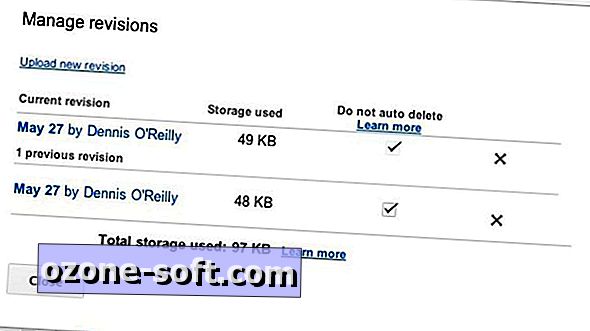











Efterlad Din Kommentar